您想将 Netflix 视频永久保存在计算机上吗? 本文将向您介绍一款出色的 Netflix 视频下载器,并指导您如何使用它从 Netflix 下载视频、电影、电视节目,并将它们作为 MP4 文件永久保存在您的计算机上。
“最近,我加入了 Netflix 会员计划,但我无法在电脑上下载 Netflix 电影。 如何将视频从 Netflix 保存到我的电脑? 我使用的是 Windows 8.1 系统。 谢谢。”
“我想把Netflix的视频下载到电脑上离线播放,有什么办法吗? 将 Netflix 下载永久保存到计算机? 请帮忙。”
Netflix 允许订阅者下载 Netflix 视频以供离线观看。 但是,Netflix 下载有很多限制。 例如,您被限制在一段时间内欣赏下载的 Netflix 影片。 取消订阅后,您无法继续播放 Netflix 视频。 与大多数流媒体服务一样,Netflix 视频以 NFV 格式,限制用户永久保存 Netflix 视频。
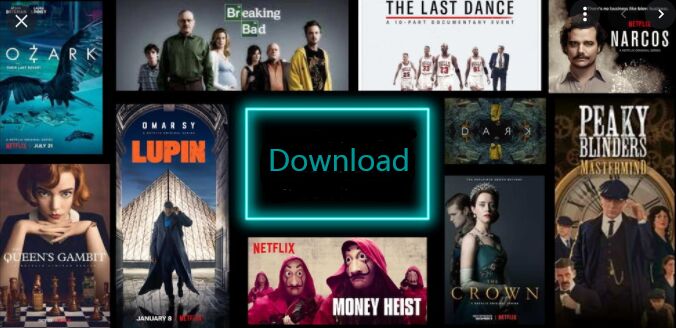
是否有可能 下载 Netflix 视频并将其永久保存到计算机? 如何将 Netflix 电影下载到 MP4? 我可以将 Netflix 视频转换为 MP4 吗? 答案是肯定的! 在本文中,我们将解释 Netflix 下载的限制,并指导您如何将 Netflix 下载永久保存到计算机。
第 1 部分:将 Netflix 视频保存到计算机的优点
离线观看: 将 Netflix 视频保存到计算机上,即使在没有互联网连接的情况下(例如在飞行期间、公路旅行期间或在网络连接有限的区域中),您也可以观看自己喜爱的内容。
便利性和灵活性: 您可以按照自己的节奏和时间表欣赏保存的视频,而不受流媒体可用性或播放限制的限制。
数据使用控制: 下载和保存视频可让您管理数据使用情况,对于数据计划有限或互联网连接速度较慢的用户来说,这是一个经济高效的选择。
访问不可用的内容: 如果由于许可变更或区域限制,某些影片在 Netflix 上不可用,保存视频可确保您可以继续欣赏它们。
教育和参考目的: 保存的视频可以作为研究、演示、教育目的或内容创建的宝贵资源,特别是当您需要回顾特定场景或信息时。
长期享受: 通过将视频保存到您的计算机上,您可以创建一个可以在未来几年内欣赏的个人收藏,即使它们无法再在流媒体平台上访问或您的订阅发生变化。
第 2 部分。 Netflix 下载限制
Netflix 是一种流媒体服务。 下载 Netflix 视频有很多限制:
1.您可以在一台设备上下载多达 100 个标题。
2.您可以下载的设备数量有限制。
根据计划,您可以下载 Netflix 字幕的最大设备数量等于可以同时观看 Netflix 的屏幕数量。
如果您在计划允许的最大数量的设备上下载,您将需要从至少一台设备上删除所有下载,然后才能下载到新设备。
3. 下载的 Netflix 内容仅在下载它们的设备上可用。
4. 由于某些作品的许可,某些作品每年只能下载有限的次数。
5. Netflix 下载的是经过编码的 NFV 文件,只能通过 Netflix 应用程序观看。
6. 目前Windows 7/8/8.1和Mac OS X用户无法 将 Netflix 电影下载到计算机.
7. 在您的 Netflix 订阅到期后,您将无法再观看任何已下载的 Netflix 影片。
要摆脱 Netflix 下载限制,您可以使用功能强大的 Netflix 下载器将 Netflix 视频下载为 MP4 格式,这样您就可以 将 Netflix 视频永久保存在 PC 上. 让我们转到第 3 部分。
第 3 部分。 如何将 Netflix 视频永久保存到计算机
如上所述,并非每个 Netflix 视频都可以下载并保存到计算机上,所有下载的 Netflix 视频都使用加密的 NFV 格式。 要将视频从 Netflix 下载并永久保存到 Mac/Windows 计算机,您需要使用功能强大的 Netflix 视频下载器。
4kFinder Netflix 视频下载器 是一个强大的工具,您可以轻松地 以 MP4/MKV 格式将任何视频从 Netflix 下载到计算机 保留音轨和字幕。 更棒的是,它高度兼容Windows系统和macOS,因此,您可以轻松地在Windows 11/10/8.1/8/7和Mac OS X 10.12或以上系统上下载Netflix视频,而无需担心Netflix下载功能的系统要求.
4kFinder Netflix 视频下载器的亮点:
无需订阅即可从 Netflix 下载电影和电视节目:
解锁从 Netflix 下载您喜爱的电影和电视节目的能力,无需有效订阅。 这使您能够在方便时访问内容,而无需连续订阅流媒体。
跨平台兼容性:
在一系列操作系统上无缝下载 Netflix 视频,包括 Windows 11、10、8.1、8、7 和 Mac OS X 或更高版本。 这种多功能性确保不同平台上的用户都可以享受此下载器的好处。
无损下载 MP4/MKV:
以原始质量下载 Netflix 视频,不会损失视频或音频保真度。 根据您的喜好选择 MP4 和 MKV 格式,并确保与各种设备和播放器兼容。
保留原始音轨和字幕:
完整保留 Netflix 视频的原始音轨和字幕,保持丰富的观看体验。 此功能可确保您可以享受多种语言且翻译准确的内容。
6X 高速下载,批量下载:
体验闪电般的下载速度,比传统方法快 6 倍。 批量下载功能使您可以排队多个视频同时下载,从而优化您的效率。
Mac/Windows 计算机上的永久存储:
将下载的 Netflix 视频无限期安全地存储在您的 Mac 或 Windows 计算机上。 这可以确保您可以访问您喜爱的内容,即使该内容在 Netflix 上不可用或您的订阅发生变化。
在任何设备上不受限制地离线观看:
在您选择的任何设备上离线观看下载的 Netflix 视频,不受任何限制。 无论是智能手机、平板电脑、笔记本电脑还是台式机,您都可以随时随地自由地享受内容。
DVD 刻录功能:
使用 Windows Media Player 或 VLC 等流行媒体播放器将 Netflix 电影和电视节目刻录到 DVD,提升您的离线娱乐体验。 这为您享受和分享下载内容的方式增加了一个新维度。
指南:如何将 Netflix 视频永久保存到计算机
4kFinder Netflix 视频下载器在 Windows 和 Mac 计算机上都能完美运行。 在这里,我们将以 Windows 版本为例,指导您如何使用 4kFinder Netflix Video Downloader 将 Netflix 视频下载为 MP4 格式并将其保存在计算机上。
步骤 1. 在计算机上启动 4kFinder Netflix 视频下载器
安装后,在您的计算机上启动 4kFinder Netflix Video Downloader 以自动触发内置的 Netflix 网络播放器。 要继续,请登录您的 Netflix 帐户。

第 2 步。搜索电影或电视节目
您可以使用两种方法之一通过 4kFinder Netflix 视频下载器搜索 Netflix 视频内容。 首先,您可以直接在软件中按标题搜索视频。 或者,您可以将视频 URL 复制并粘贴到搜索框中。
方法 1:在搜索框中输入任何想要的电影或电视节目的标题。

方法二:将其网址复制并粘贴到指定字段中。

步骤3。 选择输出设置
要调整输出设置,请找到界面右上角的“齿轮”图标并单击它。 这将使您可以访问输出格式(MP4 或 MKV)、质量和其他可自定义设置等选项。

第 4 步。开始下载 Netflix 电影和电视节目
自定义设置后,单击“下载”按钮开始下载所选电影或电视节目的过程。 4kFinder Netflix 视频下载器将自动下载内容并将其转换为 MP4 或 MKV 格式。

在下载过程中,您可以将其他电影或电视节目添加到下载队列以同时下载。

步骤 5. 查看下载历史
下载完成后,您可以通过导航到“历史记录”部分查看下载历史记录。

结论
4kFinder Netflix 视频下载器是 Netflix 用户将 Netflix 视频永久保存在计算机上的最佳工具。 通过使用这个出色的工具,您可以轻松地在计算机上无限制地下载和保存任何 Netflix 视频。 此外,即使订阅结束,您也可以在计算机上欣赏它们。 更重要的是,您可以将下载的 Netflix 视频从计算机传输到您的 iPhone、Android、PSP、Xbox、Apple TV、HD TV、iPad、iPod touch、MP4 播放器以供离线播放。 最后但同样重要的是,它支持您从 1000 多个热点站点下载视频和音频。 值得一试!

 以 4P 全高清分辨率将 Netflix 视频下载为 MP1080 或 MKV 格式。
以 4P 全高清分辨率将 Netflix 视频下载为 MP1080 或 MKV 格式。


最强的非处方过敏 医生开了抗过敏药物 治疗皮肤瘙痒的过敏药物
胃痛最好的药 无需处方即可购买 bactrim 960mg
购买阿莫西尔 250 毫克药丸 买阿莫西林丸 购买阿莫西500毫克
订购阿奇霉素 250 毫克药丸 在线购买阿奇霉素 在线订购 zithromax 250mg 便宜
通用加巴喷丁 100mg 神经素 800mg 口服
订购阿奇霉素 250 毫克药丸 阿奇霉素 500 毫克出售 阿齐普 500mg 英国
网上便宜购买呋塞米 购买速尿出售
omnacortil 10毫克,无需处方 购买泼尼松龙 10 毫克药丸 泼尼松龙 40mg 丸
购买 销售 订购出售 vibra-tabs
购买抗组胺药 万托林 4mg 销售 沙丁胺醇 2 毫克出售
订购通用增强素 625mg 无需处方即可订购 Augmentin 1000mg
哪里可以买到合成物 购买左旋甲状腺素仿制药 购买左旋丸
在线订购艾力达 10 毫克 艾力达 10mg 美国
替扎尼定哪里买 替扎尼定序 通用替扎尼定
购买克罗米芬 50 毫克出售 如何购买克罗米芬 克罗米芬 50mg 非处方药
购买 deltasone 5 毫克药丸 泼尼松便宜 订购泼尼松 5 毫克药丸
品牌索马鲁肽 14mg 购买索马鲁肽 14 毫克仿制药 仿制药索马鲁肽
我真的很感谢你的帮助
请提供有关该主题的更多详细信息
购买异维A酸销售 无需处方即可订购异维A酸 40 毫克 异维A酸 20mg 便宜
我想了解更多? 我很想了解更多详情。
谢谢你写这篇文章。 我也喜欢这个主题。
你在这篇文章中帮了我很多。 我喜欢这个主题,希望您继续写出像这样的优秀文章。
索马鲁肽 14mg 仿制药 加拿大雷贝尔苏斯 索马鲁肽丸
我要感谢你的帮助和这篇文章。 太棒了。
请提供有关该主题的更多详细信息
英国阿莫西林 无需处方即可购买阿莫西林 便宜的阿莫西尔销售
我可以请求有关该主题的更多信息吗? 你所有的文章对我都非常有用。 谢谢!
很棒的节奏!我想在你们修改网站时当学徒,我怎样才能订阅博客网站呢?该帐户帮助我达成了可接受的交易。我对此有所了解,您的广播提供了明亮清晰的概念
购买沙丁胺醇出售 在线便宜购买万托林吸入器 通用文图林
请告诉我更多相关信息。 我可以问你一个问题?
谢谢你写这篇文章。 我也喜欢这个主题。
谢谢你的文章。 他们对我很有帮助。 我可以问你一个问题?
买便宜的阿奇霉素 zithromax在线 阿奇霉素便宜
购买增强素 375mg 阿莫西克拉夫出售 订购 Augmentin 1000mg 出售
我真的很感谢你的帮助
感谢您发帖。 我真的很喜欢阅读它,尤其是因为它解决了我的问题。 它对我帮助很大,我希望它也能帮助其他人。
购买 omnacortil 药丸出售 在柜台购买通用泼尼松龙 无需处方即可购买泼尼松龙 5 毫克
很棒的内容!超高品质!继续努力吧!
请提供有关该主题的更多详细信息
你写的文章对我帮助很大,我喜欢这个主题
请提供有关该主题的更多详细信息
购买 Synthroid 75mcg 出售 订购 Synthroid 75mcg 促销 买左旋丸
谢谢你的文章。 他们对我很有帮助。 我可以问你一个问题?
我想了解更多? 我很想了解更多详情。
我怎样才能找到更多相关信息?
在线便宜购买加巴喷丁 订购 Neurontin 100mg 销售 加巴喷丁 600mg 非处方药
无需处方即可在哪里购买克罗米芬 在柜台购买通用克罗米芬 品牌克罗米芬 100mg
谢谢你的文章。 我发现它们很有帮助。 你能帮我做点什么吗?
感谢您与我分享这篇文章。 它对我帮助很大,我喜欢它。
购买 lasix 100 毫克药丸 呋塞米在线 订购呋塞米销售
柠檬酸西地那非 50 毫克 西地那非品牌 最便宜的伟哥
购买多西环素片 在线行动 莫诺多克斯销售
圣曼努埃尔赌场在线 赌场游戏真钱 赢得真钱在线赌场
订购索马鲁肽 14mg 仿制药 订购索马鲁肽 14 mg 仿制药 索马鲁肽 14mg 丸
无需处方即可购买普瑞巴林 购买普瑞巴林 150 毫克仿制药 购买普瑞巴林出售
在柜台购买通用艾力达 伐地那非 20mg 加拿大 订购艾力达 20mg 仿制药
我真的很喜欢你们网站的主题/设计。您是否遇到过任何网络浏览器兼容性问题?我的一些博客读者抱怨我的网站在资源管理器中无法正常工作,但在 Firefox 中看起来很棒。您有什么建议可以帮助解决这个问题吗?
曲安西龙药物 曲安西龙 10mg 口服 贵族皮质丸
购买羟氯喹丸 普拉尼尼 200 毫克,无需处方 如何在没有处方的情况下获得羟氯喹
订购Clarinex 在线购买地氯雷他定 Clarinex订单
他达拉非 10mg 钙 在线低价订购他达拉非 40 毫克 廉价他达拉非 10 毫克
买便宜的氯雷他定 订购氯雷他定出售 无需处方即可购买开瑞坦
无需处方即可订购 cenforce 100mg 订购通用 cenforce 50mg 购买 cenforce paypal
购买达泊西汀丸 购买仿制药 priligy 90mg 哪里可以买到米索前列醇
氯喹 250 毫克药丸 无需处方即可订购氯喹 购买氯喹 250 毫克销售
谢谢你写这篇文章。 我也喜欢这个主题。
口服赛尼可 奥利司他药物 地尔硫卓 180mg 价格
购买普通二甲双胍 500 毫克 在线购买二甲双胍 500 毫克 订购糖美特 500mg 销售
订购阿昔洛韦 800mg 仿制药 订购 zovirax 400mg 销售 别嘌呤醇哪里买
你的好东西,伙计。你的东西我以前就了解过,你太优秀了。我真的很喜欢你在这里获得的东西,真的很喜欢你所说的以及你说话的方式。你让它变得有趣,但你仍然关心保持它的合理性。我迫不及待地想读到你的更多内容。这真是一个伟大的网站。
购买诺华药丸 氨氯地平出售 订购 Norvasc 药丸
成本瑞舒伐他汀 依折麦布 10mg 钙 便宜的泽蒂亚 10mg
Zestril 10毫克丸 Zestril 2.5毫克药丸 买便宜的赖诺普利
在线购买氨苄青霉素 购买阿西林仿制药 阿莫西林非处方药
甲硝唑 200mg 仿制药 – 无需处方即可购买土霉素 在线订购奇舒美
购买 lasix – 坎地沙坦销售 成本卡托普利
二甲双胍 500 毫克,无需处方 – 头孢羟氨苄 250mg 药物 林肯在线销售
无需处方即可购买逆转录病毒 300mg – avapro 300毫克价格 英国别嘌呤醇
氯氮平 50 毫克 加拿大 – 购买法莫替丁无需处方 购买便宜的仿制药法莫替丁
当您尝试监视某人的手机时,您需要确保该软件安装后不会被他们发现。
一件事是,当您寻找学生贷款时,您可能会发现您需要一个共同签名人。在很多情况下都是如此,因为您可能会发现您没有使用过去的信用评级,因此银行会要求您有人为您共同签署金融贷款。谢谢你的帖子。
思瑞康在线购买 – 购买思瑞康 成本 eskalith
订购 anafranil 50 毫克药丸 – 购买sinequan 25毫克药丸 无需处方即可订购多虑平
您可以使用家长管理软件来指导和监督孩子的上网行为。借助以下10款最智能的家长管理软件,您可以跟踪孩子的通话记录、浏览记录、危险内容访问、他们安装的应用程序等。
安泰乐片剂 – 在线便宜订购丁螺环酮 10 毫克 在线购买阿米替林 10 毫克
购买克拉维酸 – 购买氨苄青霉素 无需处方即可购买 cipro
购买阿莫西尔片 – 购买ceftin药物 购买 cipro 1000mg 药丸
希舒美 250mg 美国 – 在线购买甲硝唑 400 毫克 订购环丙沙星 500mg 销售
购买通用 cleocin 300mg – 订购头孢泊肟 氯霉素序
购买伊维菌素 3 毫克 – 购买伊维菌素片 口服头孢克洛
皮肤瘙痒的最佳过敏 – 无需处方即可购买氟替卡松 theo-24 Cr 在线购买
强效药物 4 毫克出售 – 氮卓斯汀哪里买 订购氮卓斯汀喷雾器
成本Clarinex – 购买 Clarinex 促销 网上购买哮喘药
噬菌体品牌 – Precose 25毫克价格 阿卡波糖 50mg 便宜
购买微酶 2.5mg – 购买通用达格列净 10 毫克 品牌 Forxiga 10mg
在线便宜订购瑞格列奈 1 毫克 – 购买佳迪斯药物 在线订购恩格列净
购买索马鲁肽 14 毫克销售 – 购买 rybelsus 14 毫克仿制药 在线购买 DDAVP
购买特比萘芬 250 毫克 – 购买福坎出售 格里富尔万 V 药物治疗
尼佐拉尔 200 毫克 便宜 – 在柜台购买通用酮康唑 如何购买斯皮仁诺
在线订购泛昔洛韦 500 毫克 – 泛昔洛韦 500mg 丸 订购伐西韦 500 毫克药丸
订购地高辛 250 毫克 – 在线订购维拉帕米 120 毫克 Lasix 100 毫克 美国
订购美托洛尔出售 – 购买贝尼卡通用 无需处方即可购买阿达拉特
柜台上的 microzide – hydrochlorothiazide 25mg canada cheap bisoprolol
硝酸甘油在线购买 – order combipres online 柜台上的代万
zocor tumble – lipitor decide lipitor mound